
怎样做u盘系统安装盘, 准备工作
时间:2024-09-27 来源:网络 人气:
如何制作U盘系统安装盘
随着科技的发展,U盘已经成为我们生活中不可或缺的存储设备。而U盘系统安装盘更是方便了我们在没有光驱的电脑上安装操作系统。下面,我将为大家详细讲解如何制作U盘系统安装盘。
准备工作

在开始制作U盘系统安装盘之前,我们需要准备以下工具和材料:
1. U盘:建议使用8GB以上的U盘,以确保有足够的空间存储系统文件。

2. 系统镜像文件:可以从官方网站或第三方网站下载所需的操作系统镜像文件,如Windows 10、Windows 11、Linux等。

3. U盘启动制作工具:常用的U盘启动制作工具有大白菜、装机大师、UltraISO等。

制作步骤

1. 下载系统镜像文件

我们需要下载所需的操作系统镜像文件。以Windows 10为例,可以访问微软官方网站下载Windows 10 ISO镜像文件。
2. 选择U盘启动制作工具

接下来,我们需要选择一款U盘启动制作工具。这里以装机大师为例进行讲解。
3. 打开装机大师
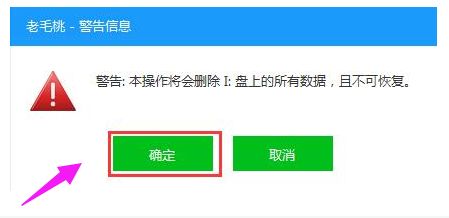
将U盘插入电脑USB接口,打开装机大师软件。
4. 选择U盘

在装机大师主界面,选择要制作的U盘。
5. 选择系统镜像文件

点击“选择镜像文件”按钮,选择下载好的Windows 10 ISO镜像文件。
6. 开始制作

点击“开始制作”按钮,装机大师会自动将系统镜像文件写入U盘。
7. 等待制作完成

制作过程中,请耐心等待,直到装机大师提示制作完成。
8. 验证U盘启动

将制作好的U盘插入电脑USB接口,重启电脑。在启动过程中,按下启动快捷键(如F12)进入启动菜单,选择U盘启动项。
注意事项

1. 备份U盘数据:在制作U盘系统安装盘之前,请确保U盘中的数据已备份,以免数据丢失。

2. 选择合适的U盘:建议使用8GB以上的U盘,以确保有足够的空间存储系统文件。

3. 选择合适的系统镜像文件:请根据实际需求选择合适的系统镜像文件,如Windows 10、Windows 11、Linux等。
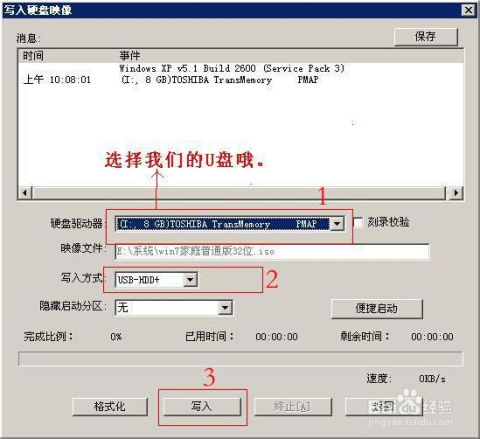
4. 耐心等待:制作过程中,请耐心等待,以免造成U盘损坏。

作者 小编
相关推荐
教程资讯
教程资讯排行













